У Вас в смартфоне есть приложения, которые оперируют вашими конфиденциальными или просто очень важными данными? А может данные работы самого приложения не предназначены для посторонних глаз?
В смартфонах Huawei и Honor такие приложения можно отдельно закрыть паролем. Рассмотрим, как это делается.
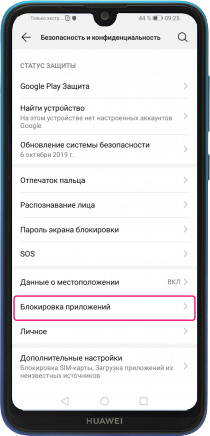
Как включить блокировку приложения паролем в Huawei
- Заходим в меню «Настройки» и находим «Безопасность и конфиденциальность».
- Выбираем «Блокировка приложений»
- Если Вы настраиваете функцию блокировки впервые, необходимо внизу нажать кнопку «Включить».
- Далее выбираете способ блокировки: «Пароль экрана блокировки» или «Пользовательский PIN-код».
- На следующем шаге, если Вы до этого не установили пароль блокировки экрана, то это придется сделать иначе функция работать не будет.
- Далее откроется список приложений, установленных в смартфоне Huawei, активируйте функцию напротив тех, которые Вы хотите заблокировать.
*Заблокированные вышеописанным способом приложения нужно будет открывать при помощи заданного пароля или PIN-кода каждый раз после включения экрана и перезагрузки Huawei.
*В последующем тип и сам пароль можно изменить. Для этого в п.5 необходимо справа вверху нажать кнопку в виде шестеренки.
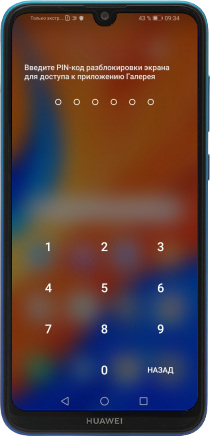
Как открыть заблокированное в Huawei приложение
- Разблокируем смартфон.
- На рабочем столе находим приложение, которое необходимо открыть.
- Вводим ранее заданный пароль или PIN-код.
- Все, приложение можно использовать.
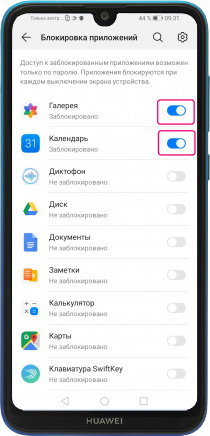
Как снять блокировку с приложений
- В меню «Настройки» переходим к пункту «Безопасность и конфиденциальность».
- Переходим в меню «Блокировка приложений».
- Вводим ранее заданный пароль или PIN-код.
- Просто выключаем функцию напротив тех приложений, которые больше не нужно блокировать.


